在当今数字化时代,互联网已成为我们日常生活中不可或缺的一部分,有时我们可能会遇到一些令人沮丧的问题,比如Win7电脑有网却打不开网页,这种情况可能由多种原因引起,包括网络设置问题、浏览器故障、DNS解析错误等,为了帮助您解决这个问题,本文将详细介绍Win7电脑有网打不开网页的解决方法,并提供一些实用的建议。
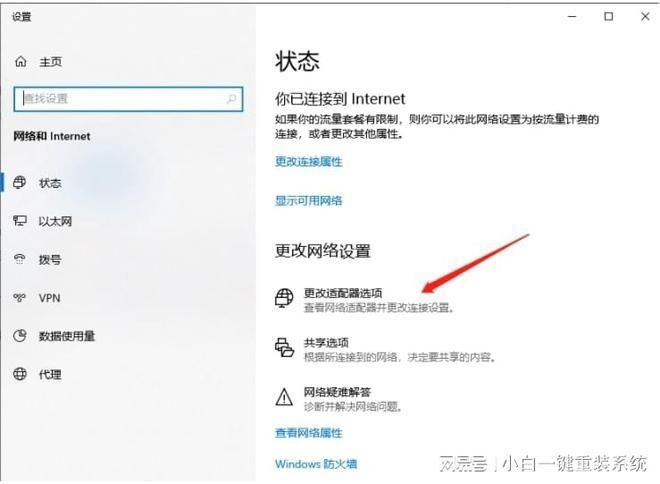
检查网络连接
1、确认网络连接状态:请确保您的Win7电脑已正确连接到互联网,您可以通过查看任务栏右下角的网络图标来判断网络连接状态,如果图标显示为一个黄色的感叹号或红色的叉,那么说明您的网络连接可能存在问题,您可以尝试重新连接网络,或者重启路由器和调制解调器来解决问题。
2、测试网络速度:使用网络速度测试工具(如Speedtest)来检查您的网络速度,如果您的网络速度远低于正常水平,那么可能是网络服务提供商的问题,您需要联系他们进行解决。
检查浏览器设置
1、清除浏览器缓存和Cookie:浏览器缓存和Cookie中的旧数据可能会导致网页无法正常加载,您可以尝试清除浏览器的缓存和Cookie来解决此问题,在大多数浏览器中,您可以通过“设置”菜单找到清除缓存和Cookie的选项。
2、禁用浏览器扩展:某些浏览器扩展可能会干扰网页的正常加载,您可以尝试禁用所有浏览器扩展,然后逐个启用它们以找出问题所在,如果某个扩展导致问题,您可以选择删除或禁用它。
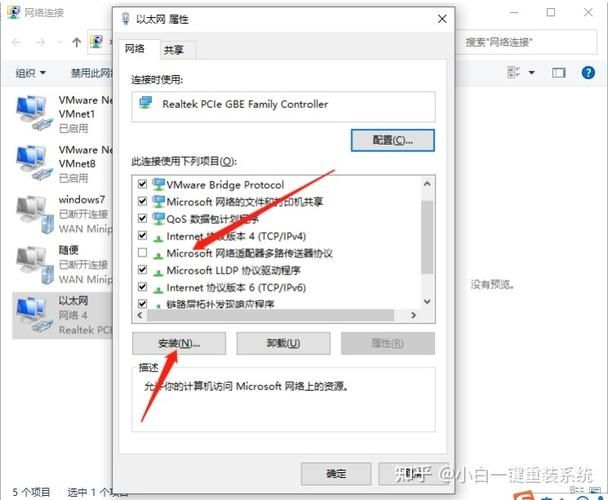
3、重置浏览器设置:如果以上方法都无法解决问题,您可以尝试重置浏览器设置到默认状态,这将清除所有自定义设置、扩展和浏览历史记录,这可能会导致您需要重新登录到某些网站。
检查DNS设置
1、检查DNS服务器地址:在Win7电脑上,打开“控制面板”>“网络和共享中心”>“更改适配器设置”,右键点击您的网络连接,选择“属性”,在“Internet协议版本4 (TCP/IPv4)”上双击,确保“使用下面的DNS服务器地址”未被选中,或者尝试更换为公共DNS服务器地址(如Google的8.8.8.8和8.8.4.4)。
2、刷新DNS缓存:打开命令提示符(以管理员身份运行),输入ipconfig /flushdns并按回车键,这将清除DNS缓存并强制系统重新获取DNS信息。
检查防火墙和安全软件
1、检查防火墙设置:确保Windows防火墙没有阻止您访问互联网,您可以在“控制面板”>“系统和安全”>“Windows防火墙”中查看和修改防火墙设置。

2、检查安全软件:某些安全软件可能会阻止您访问某些网站,您可以尝试暂时禁用安全软件,看看是否能够解决问题,如果确实是安全软件导致的问题,您可以考虑调整其设置或更换其他安全软件。
检查系统文件和更新
1、运行系统文件检查器:打开命令提示符(以管理员身份运行),输入sfc /scannow并按回车键,这将扫描并修复可能损坏的系统文件。
2、检查系统更新:确保您的Win7系统已安装所有可用的更新,您可以在“控制面板”>“系统和安全”>“Windows Update”中查看和安装更新。
考虑硬件问题
1、检查网卡:如果您的网卡出现问题,可能会导致无法正常上网,您可以尝试更换网卡或联系专业技术人员进行检查和维修。
2、检查路由器和调制解调器:路由器或调制解调器出现故障也会导致无法上网,您可以尝试重启这些设备,或者联系网络服务提供商寻求帮助。
Win7电脑有网却打不开网页可能是由多种原因引起的,通过按照上述步骤逐一排查和解决问题,您应该能够找到并解决导致网页无法打开的根本原因,如果问题仍然存在,建议您联系专业的技术支持人员寻求进一步的帮助,希望本文能对您有所帮助!


